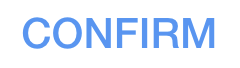如何创建日历
modified:| 哪里可以创建新文档? | |
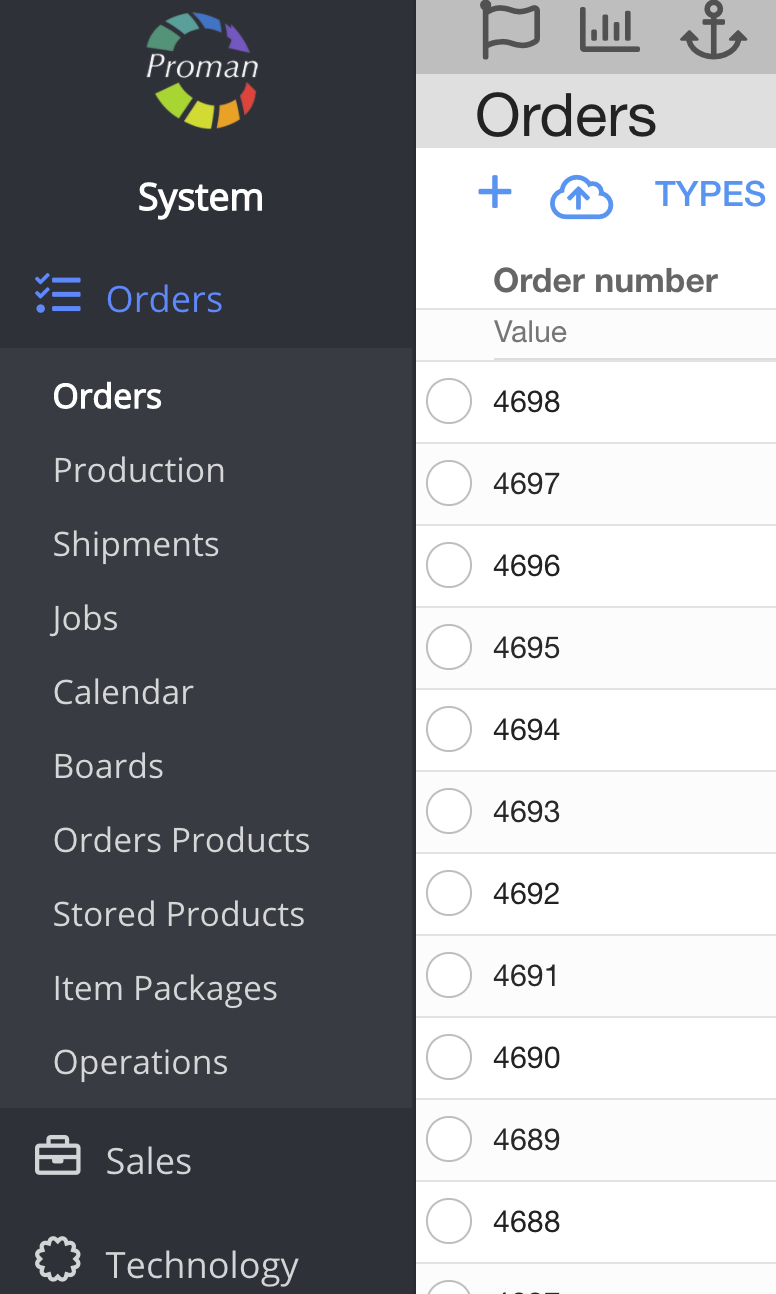
1. 要创建新发票,您应该:
1. 打开订单页面:
1.1. 点击 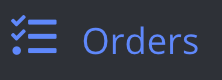 ;
;
1.2. 点击 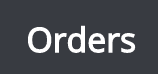 ;
;
1.3. 选择订单;
现在您可以看到订单选项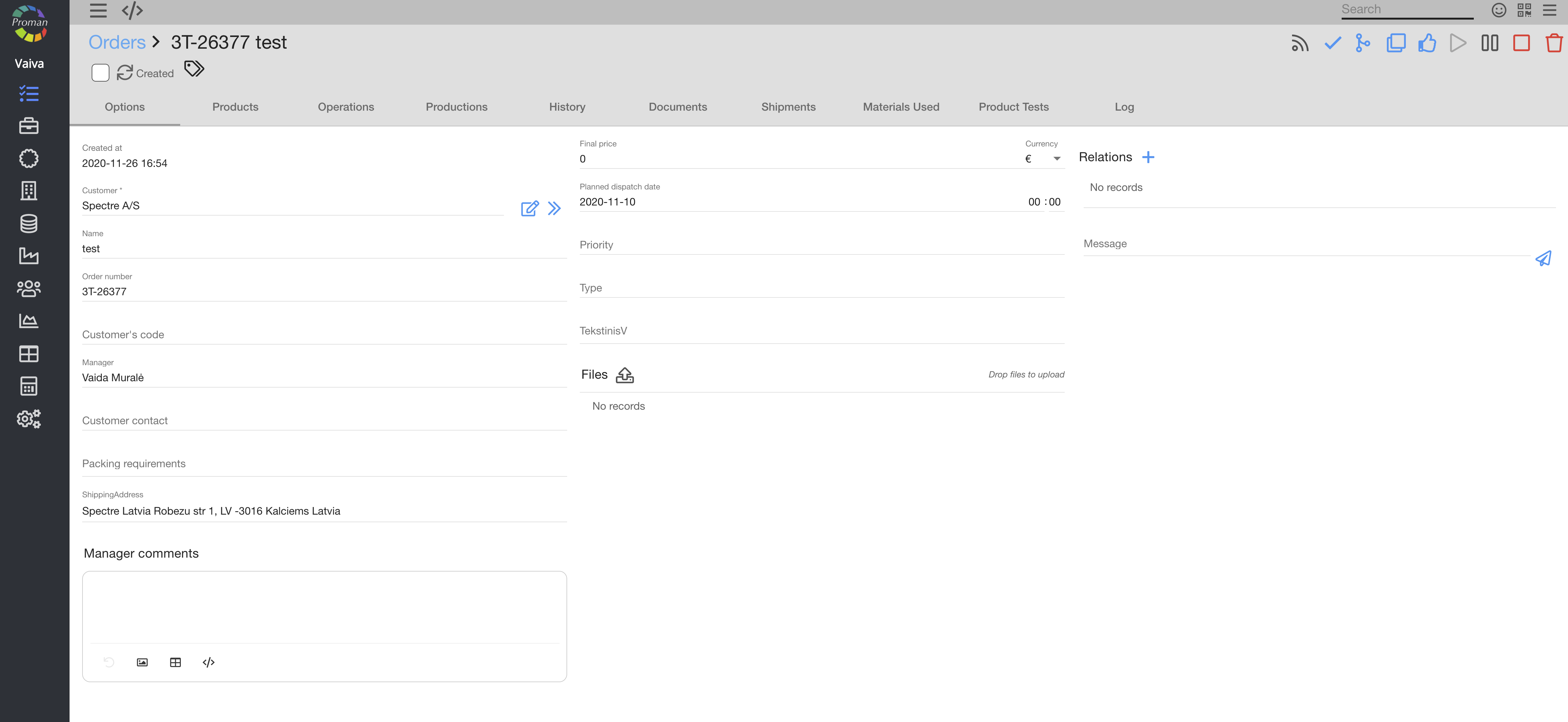
2. 在灰色菜单选项卡中选择 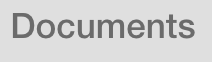
现在您可以看到订单文档
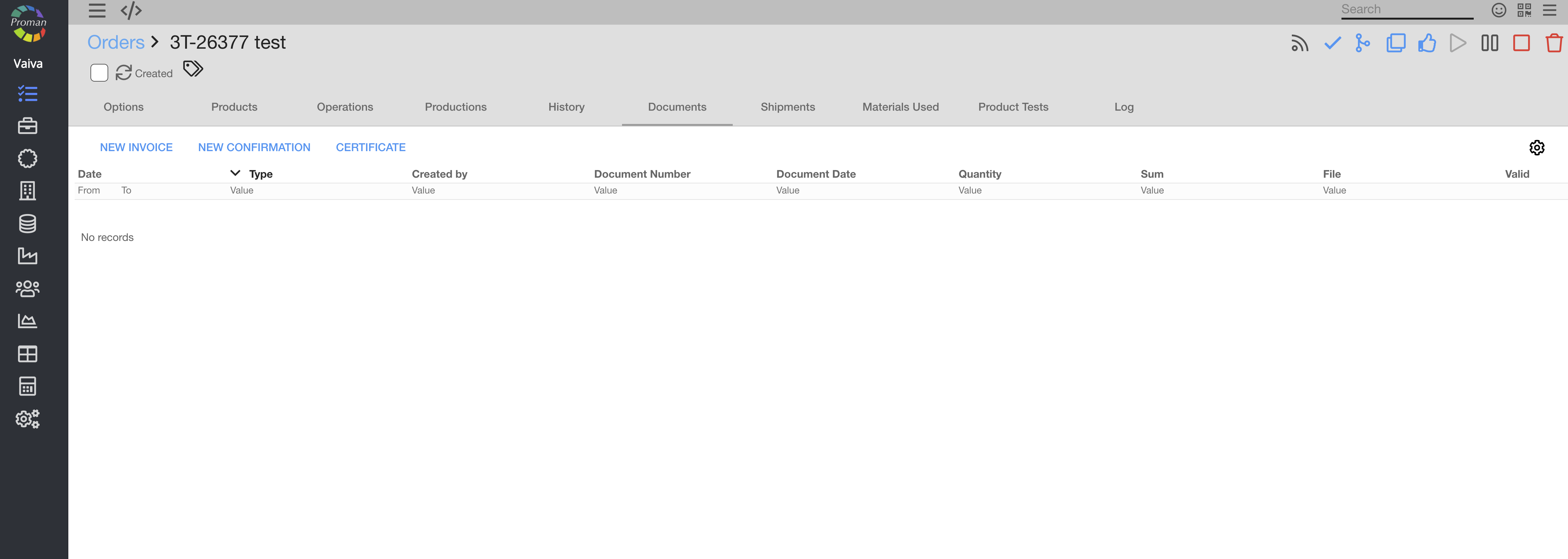
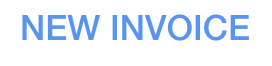 如何创建新发票? 如何创建新发票? |
3. 创建新发票点击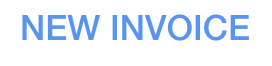
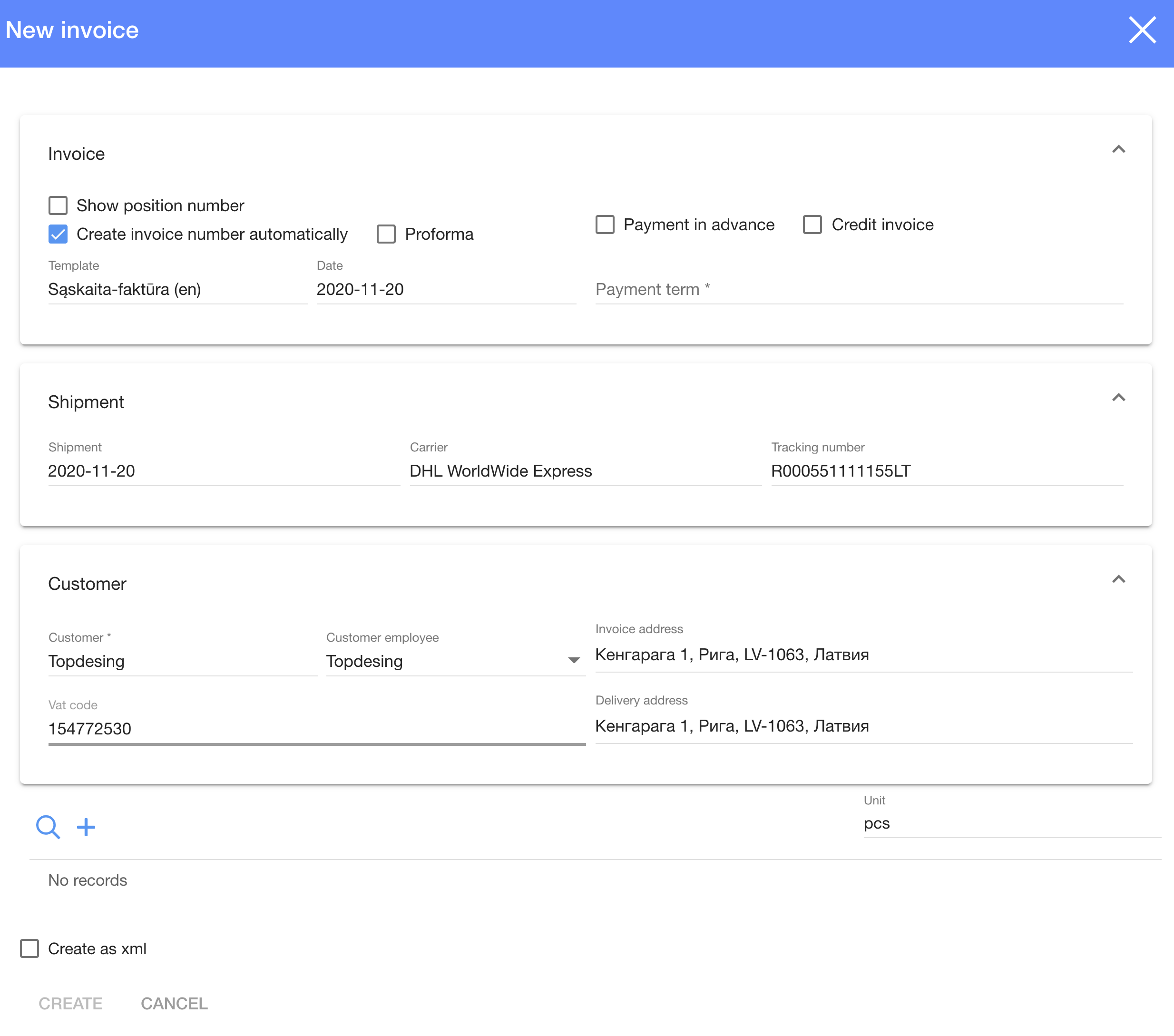
4. 在对话框表格中选择并输入:
4.1.发票表:
4.1.1. 显示位置号(如果有多个产品,您可以看到队列号) (点击  );
);
4.1.2. 自动创建发票编号 (点击  ) 或者从列表中选择已删除的发票;
) 或者从列表中选择已删除的发票;
4.1.3. 预开票 (它可以让您很快更改为预开票) (点击  );
);
4.1.4. 提前付款 (点击  ) 或者输入付款条件*;
) 或者输入付款条件*;
4.1.5. 信用发票 (点击  然后选择您需要的发票);
然后选择您需要的发票);
4.2. 发货表(如果您需要):
4.2.1. 发货(仅来自列表) (2020-11-20);
4.2.2. 承运人(仅来自列表) (DHL WorldWide Express);
4.2.3. 发货跟踪单号(R000551111155LT);
4.3. 客户表:
4.3.1. 客户名称(仅根据清单) (Topdesing);
4.3.2. 客户员工(仅来自列表) (Topdesing);
4.3.3. 发票地址(Кенгарага 1, Рига, LV-1063, Латвия);
4.3.4. 送货地址(Кенгарага 1, Рига, LV-1063, Латвия);
4.3.5. 客户增值税号(154772530)

4.4. 添加记录:
4.4.1. 如果您希望从订单、发货或发货容器获取数据, 点击  然后选择您需要的内容再点击
然后选择您需要的内容再点击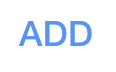 ;
;
4.4.2. 如果您希望添加新数据,点击  然后输入全部字段(产品名称,数量,单价和单位);
然后输入全部字段(产品名称,数量,单价和单位);
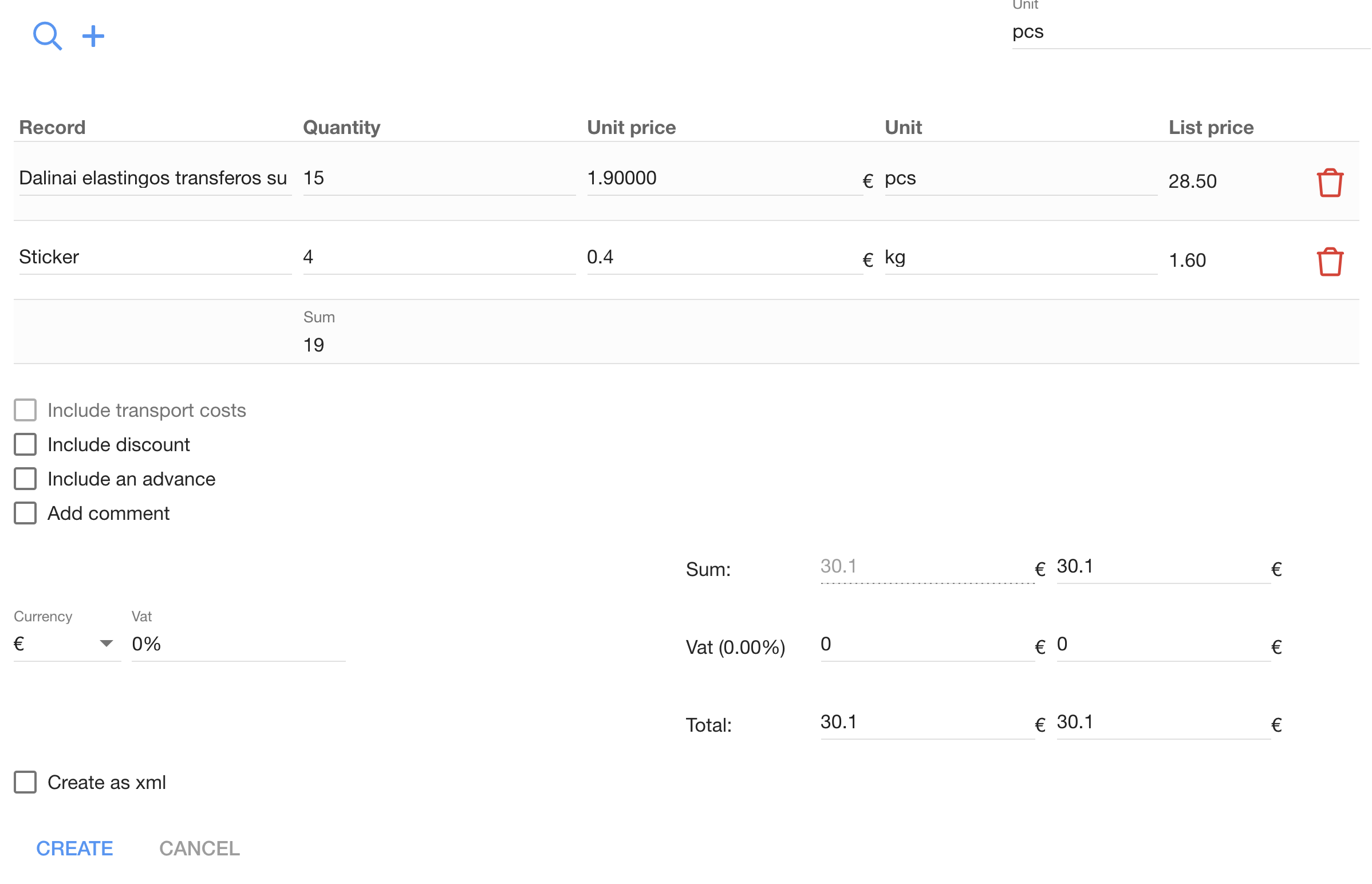
4.5. 您可以额外选择您需要的来计算最终金额(如果您选择一些内容,您可以看到发票金额不同的变化):
4.5.1. 包含运输成本 (点击 然后输入运输金额 (在发票金额上方);
然后输入运输金额 (在发票金额上方);
4.5.2. 包含折扣 (点击 然后填写折扣金额 (在发票金额附近(您可以选择数值或者百分比%)));
然后填写折扣金额 (在发票金额附近(您可以选择数值或者百分比%)));
4.5.3. 包含预付款 (点击 然后填写预付款金额 (在发票金额附近));
然后填写预付款金额 (在发票金额附近));
4.5.4. 添加备注 (点击 然后填写备注 (在发票金额上方));
然后填写备注 (在发票金额上方));
5. 点击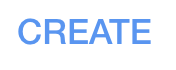
 如何确认订单 如何确认订单 | |
3. 要创建新的订单确认(您需要发货)点击
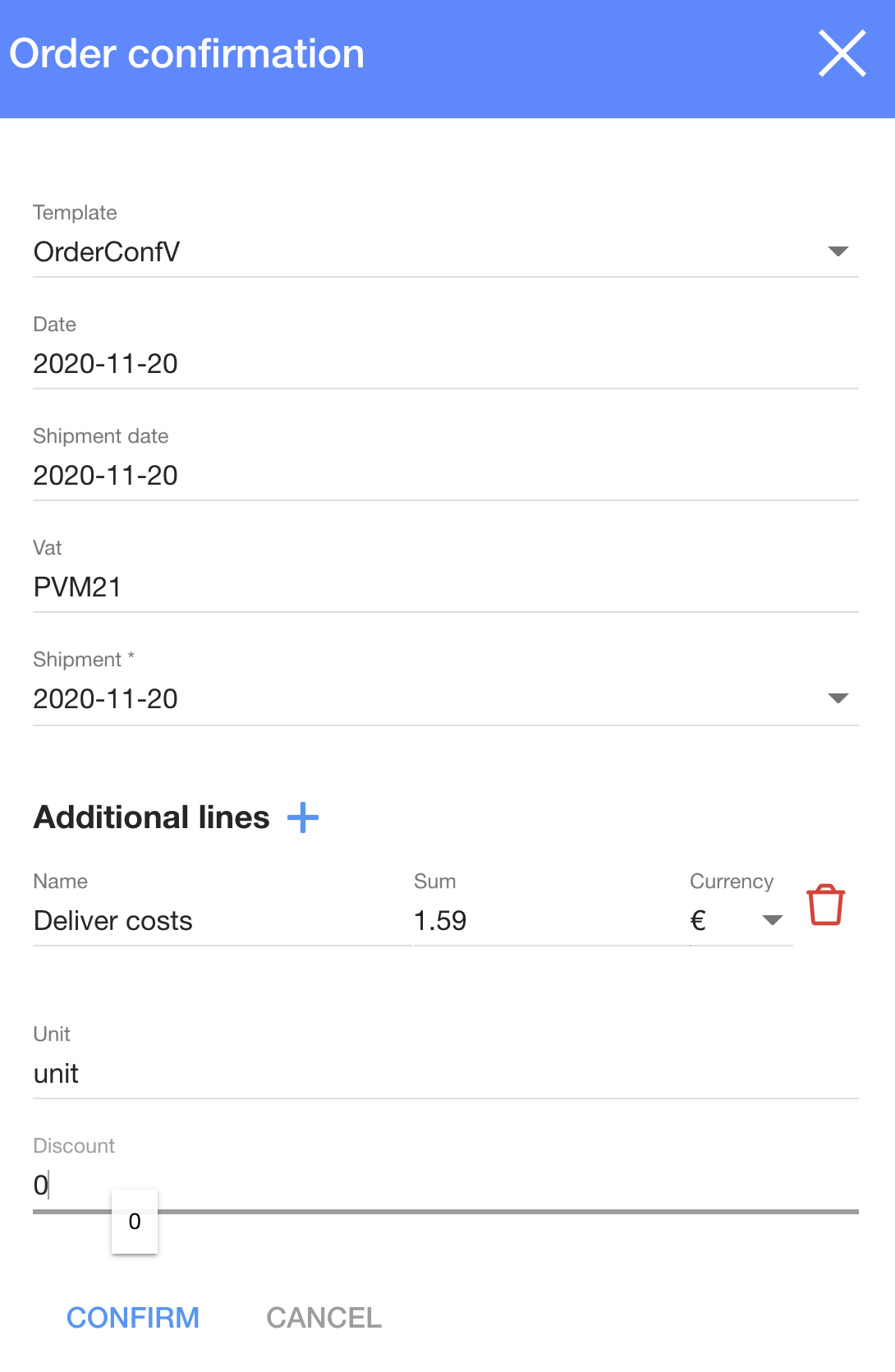
4. 在对话框表格选择和输入:
4.1. 模板;
4.2. 日期 (订单确认);
4.3. 发货日期 (在产品字段中设置,但您可以在这儿修改) (2020-11-20);
4.4. 增值税号 (PVM21)
4.5. 发货 * (从列表选择 (2020-11-20))
4.6. 附加行 (如果您需要添加一些服务成本并输入必要的信息);
4.7. 选择单位;
4.8. 选择折扣 (0);
5. 点击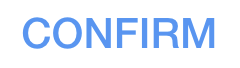
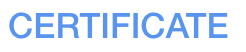 如何创建信用证? 如何创建信用证? |
3. 创建新的信用证点击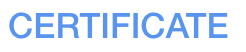
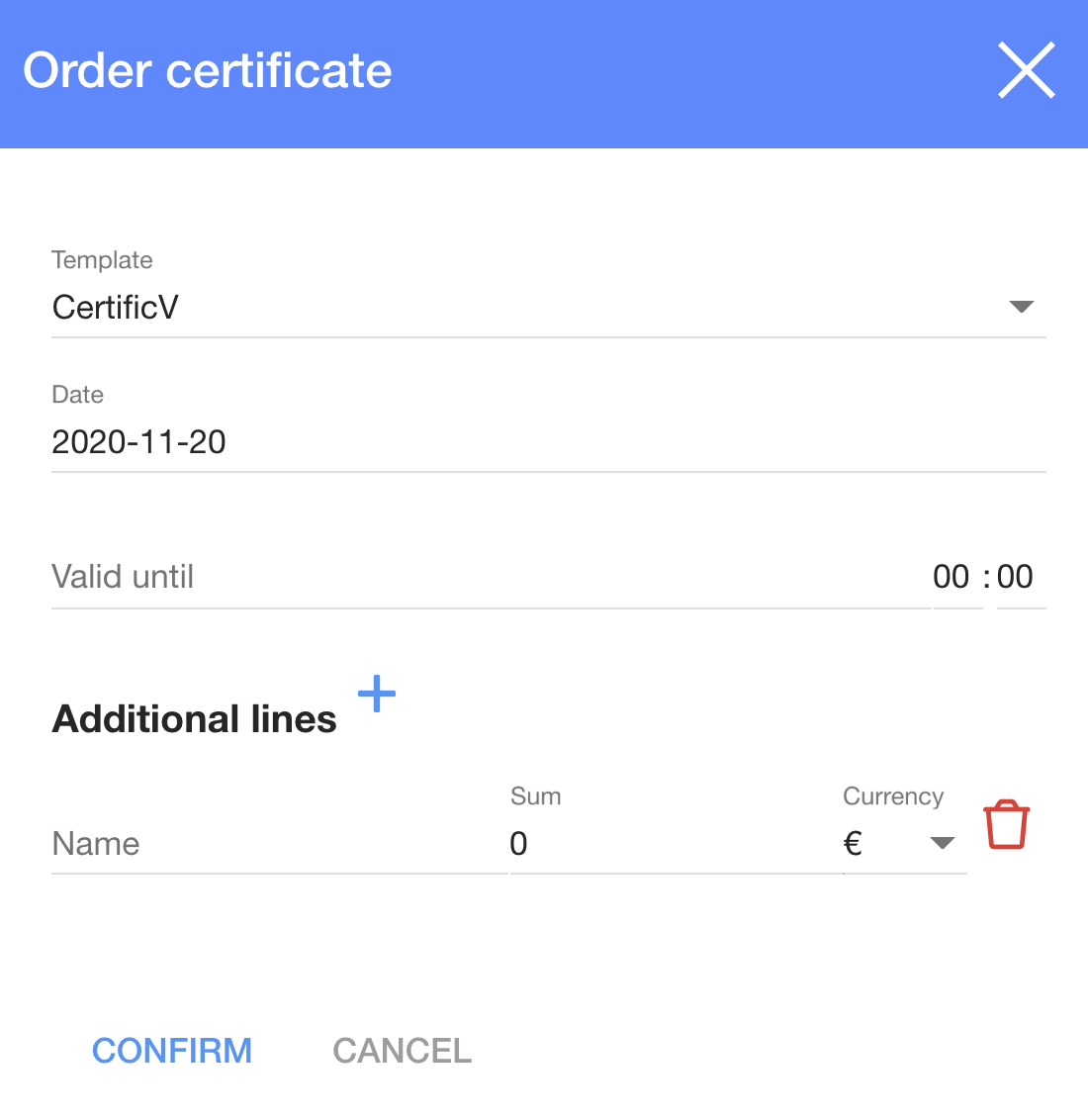
4. 在对话框表格选择并输入:
4.1. 模板 (CertificV);
4.2. 日期 (订单信用证) (2020-11-20);
4.3. 有效期至 (2021-11-20)
4.4. 附加行 (如果您需要添加一些服务成本并输入必要的信息);
5. 点击